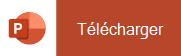Si vous disposez d’un Compte Microsoft gratuit ou d’un compte professionnel ou scolaire avec abonnement Office 365 éligible, vous avez accès aux fonctionnalités supplémentaires de l’application.
Remarque : Vous utilisez un Chromebook ? Vous pouvez installer les applications mobiles Office pour Android sur votre Chromebook si vous avez le Google Play Store ou utiliser Office Online Si vous avez le Google Web Store.
Configurer les applications Office pour la première fois :

Appuyez sur une application Office comme Word pour la lancer.
Entrez votre adresse de courrier, puis appuyez sur la flèche.
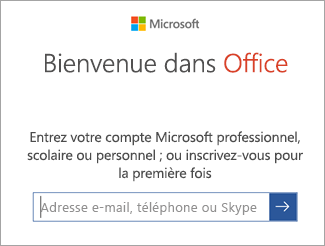

Entrez le Mot de passe associé à votre adresse de messagerie > appuyez sur Se connecter.
Remarque : Si vous êtes invité à créer un compte, ajoutez simplement un mot de passe, puis suivez les invites pour confirmer votre identité. Si vous avez déjà un compte Microsoft, revenez en arrière et connectez-vous avec une autre adresse de messagerie.
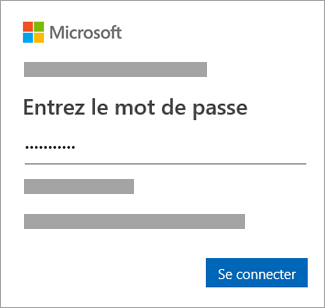

Appuyez sur Utiliser Word pour commencer à utiliser l’application.
Si d’autres applications Office sont installées sur votre appareil Android, votre compte et vos fichiers OneDrive seront automatiquement ajoutés.
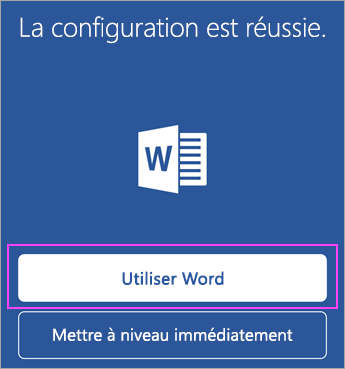

Pour ajouter un autre compte, appuyez sur Ouvrir (ou Ouvrir d’autres documents si vous êtes sur un Tablet PC) > Ajouter un emplacement.
Si vous utilisez OneNote, appuyez sur Paramètres > Comptes.

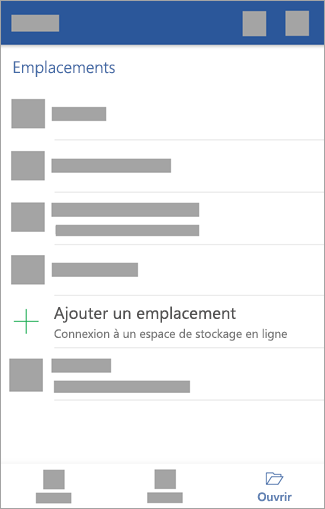

Choisissez le service cloud à ajouter, comme OneDrive Entreprise ou Dropbox.
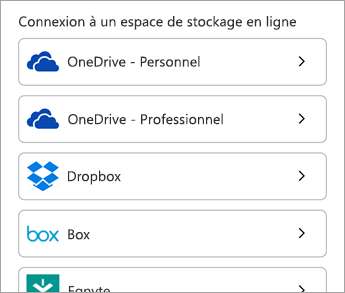
Entrez l’adresse e-mail et le mot de passe que vous utilisez pour vous connecter à ce service.

Vous avez terminé !